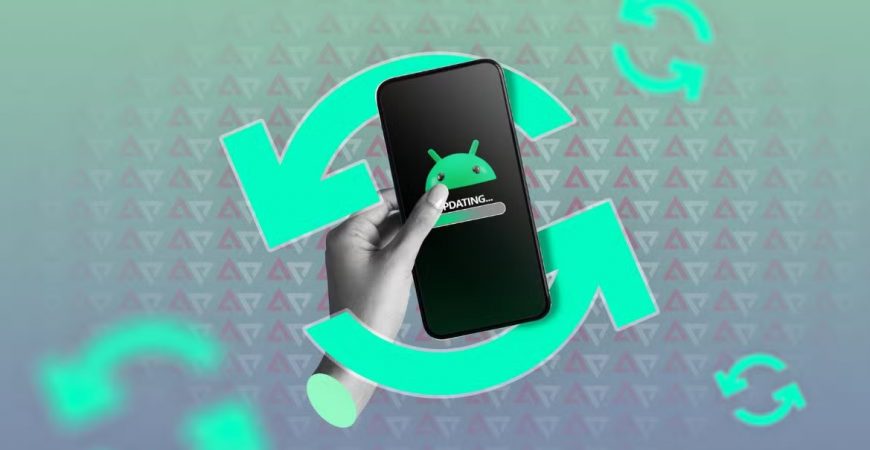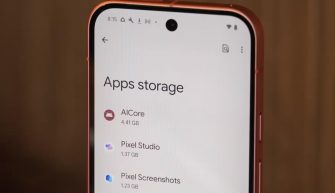Масштабные обновления Android способны не только добавить новые функции, но и изменить привычные настройки, сбросить разрешения, внести изменения в интерфейс и даже установить лишний софт. После каждого системного апдейта важно провести комплексную ревизию параметров устройства, чтобы избежать неприятных сюрпризов и обеспечить максимальную безопасность, производительность и удобство работы.
1. Перепроверьте разрешения приложений
Обновления могут добавить новые типы разрешений или изменить существующие. Используйте Privacy Dashboard, чтобы удостовериться, что каждое приложение имеет только необходимые права. Особое внимание уделите доступу к геолокации: начиная с Android 12, приложения могут запрашивать «приблизительное» местоположение вместо точного.
2. Проверьте работоспособность блокировки экрана
После обновления возможен сброс настроек безопасности, включая отключение биометрии. Убедитесь, что PIN-код, отпечаток пальца или Face Unlock по-прежнему активны. Заодно проверьте, не появились ли новые функции на экране блокировки — например, быстрые действия или виджеты.
3. Изучите новые параметры безопасности и приватности
Каждое крупное обновление Android приносит свежие инструменты защиты. Например, функция Enhanced PIN Privacy скрывает вводимые цифры, а новые алгоритмы шифрования могут повысить безопасность хранения данных. Зайдите в раздел «Безопасность» и «Конфиденциальность» — возможно, появились дополнительные опции.
4. Обновите часто используемые приложения
После апдейта ОС некоторые приложения могут работать нестабильно или расходовать больше батареи. Зайдите в Google Play → «Управление приложениями и устройством» → «Обновить всё». Затем проверьте настройки и интерфейс ваших ключевых приложений — иногда обновления меняют логику работы или добавляют новые функции.
5. Проверьте наличие нового предустановленного ПО (bloatware)
Производители и операторы могут добавить свои приложения при обновлении системы. Просмотрите список программ, удалите всё ненужное — это освободит место и снизит нагрузку на систему.
6. Перепроверьте приложения по умолчанию
Обновление способно сбросить выбранные по умолчанию приложения для браузера, звонков, SMS, лаунчера или голосового помощника. Пройдите в «Настройки» → «Приложения» → «Приложения по умолчанию» и убедитесь, что всё настроено согласно вашим предпочтениям.
7. Проверьте настройки уведомлений
Android часто меняет логику работы уведомлений: появляются новые категории, фильтры для тихих уведомлений, приоритетные чаты и т.д. После обновления зайдите в «Настройки» → «Уведомления» и настройте параметры под себя.
8. Просмотрите параметры подключения
В разделе «Сеть и интернет» могут появиться новые опции — например, Adaptive Connectivity, поддержка новых стандартов Wi-Fi или мобильной связи. Быстрая ревизия поможет использовать все преимущества свежей прошивки.
9. Ознакомьтесь с изменениями интерфейса
Крупные апдейты часто приносят редизайн элементов UI: медиаплееры, часы на экране блокировки, новые анимации. Некоторые из этих изменений можно настроить или откатить в настройках, если они не подходят под ваш стиль работы.
10. Проверьте дату последнего обновления безопасности
Откройте «Настройки» → «О телефоне» → «Версия Android» и найдите пункт «Обновление системы безопасности». Если патч старше 3–4 месяцев — устройство может быть уязвимо, стоит задуматься о смене смартфона или ручной установке обновления.
11. Проверьте новые инструменты “доступности”
Android активно развивает функции для пользователей с особыми потребностями: голосовое управление, масштабирование интерфейса, специальные жесты. После обновления загляните в «Настройки» → «Спец. возможности» — возможно, появились новые полезные опции.
Комплексная проверка всех ключевых настроек после обновления Android — обязательная практика для любого эксперта и продвинутого пользователя. Это позволит не только использовать все новые возможности системы, но и избежать сбоев, потери данных или снижения безопасности устройства.